- 1.Word 2019 初体验——制作月末总结报告
- 1.1.Word 2019 的启动和退出
- 1.2.熟悉 Word 2019 的工作 界面
- 1.3输入月末总结内容
- 1.4.设置字体及字号
- 1.5.设置段落
- 1.6.修改文本内容
- 技巧一:夜间模式
- 技巧二:巧用“声音反馈”,提高 Word 的工作效率
- 2.美化文档——制作公司 宣传彩页
- 2.1.设置公司宣传页页面版式
- 2.2.设置宣传页页面颜色
- 2.3.使用艺术字美化宣传彩页
- 2.4.插入与设置图片
- 2.5.插入在线图标
- 技巧一:为图片添加题注
- 技巧二:插入 3D 模型
- 3.长文档的排版与设计 —排版毕业论文
- 3.1.毕业论文设计分析
- 3.2.设置论文首页
- 3.3.对毕业论文进行排版
- 3.4.统计字数
- 3.5.为论文设置页眉和页码
- 3.6.提取和更新目录
- 3.7.打印论文
- 技巧一:快速清除段落格式
- 技巧二:去除页眉中的横线
- 4.审阅与处理文档———制作 公司年度报告
- 4.1.查看文档
- 4.2.错误处理
- 4.3.自动更改字母大小写
- 4.4.定位文档
- 4.5.查找和替换功能
- 4.6.审阅文档
- 技巧一:巧用 Word“语言”工具,打破语言障碍
- 技巧二:合并批注后的文档
设置完格式后, 接下来需要提取目录,下面介绍提取和更新目录的操作方法。
3.6.1 提取目录
在目录中,会列出文档中的各级标题名称以及每个标题所在的页码。
1 设置字头样式
将鼠标光标定位至文档第 2 页最前的位置,单击【布局】 Ø【页面设置】 Ø【分隔符】按钮 ,在弹出的列表中选择【分节符】 Ø【下一页】选项, 添加一个空白页,在空白页中输入文本“目录”,并根据需要设置文字样式(见下图) 。
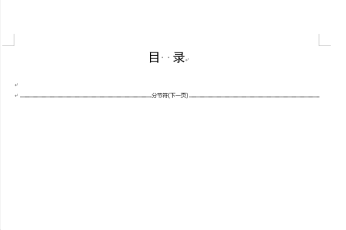
2 单击【目录】按钮
单击【引用】选项卡下【目录】组中的【目录】按钮 ,在弹出的下拉列表中选择【自定义目录】选项(见下图) 。

3 设置目录格式
在弹出的【目录】对话框中, 选择【目录】选项卡, 在【格式】下拉列表中选择【正式】选项,在【显示级别】微调框中输入或选择显示级别“3”,在预览区域可以看到设置后的效果, 各选项设置完成后单击【确定】按钮(见下图) 。
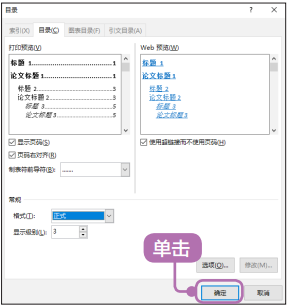
4 建立目录
此时, 在指定的位置会建立目录(见下图) 。
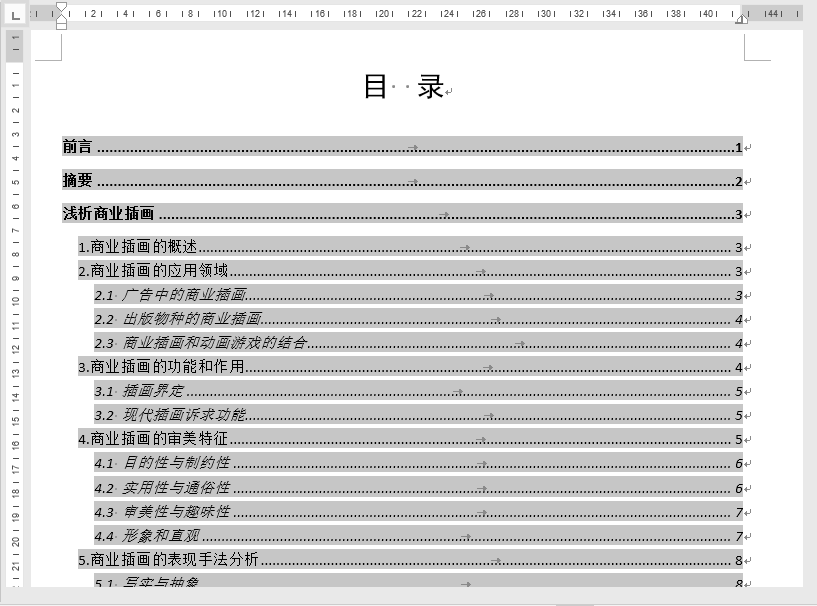
5 查看效果
选择目录文本,根据需要设置目录文本的字体格式,效果如右栏图所示。
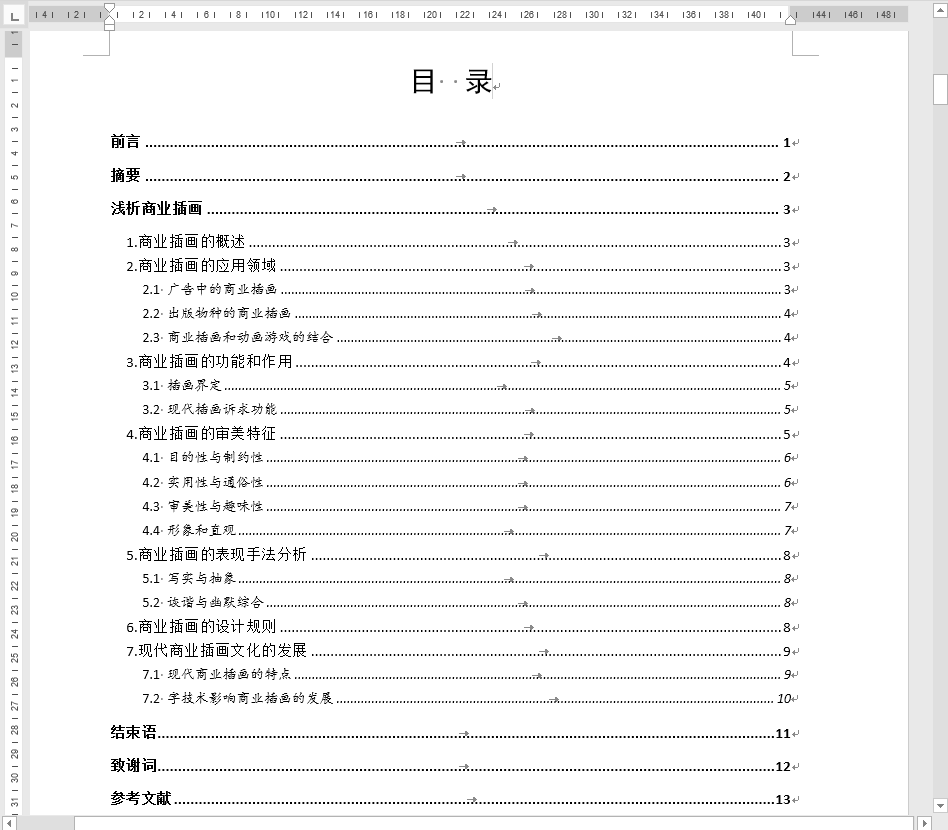
提示
目录中的页码是由 Word 自动确定的,在建立目录后,我们可以利用目录快速查找文档中的内容。将鼠标指针移动到目录的页码上,按住【 Ctrl】键并单击鼠标,可以跳转到文档中的相应标题处。
6 完成操作
至此,完成给毕业论文排版的操作(见下图) 。
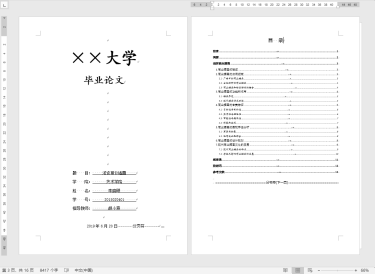
3.6.2 更新目录
如果在提取目录后, 又对毕业论文进行了较大的改动,或者需要设置目录所在页为单独一页,则需要对目录进行更新,更新目录的操作步骤如下。
1 单击【更新目录】 按钮
在目录页插入一个分页符后,正文后面的页码会发生变化。单击【引用】选项卡下【目录】组中的【更新目录】按钮(见下页图) 。
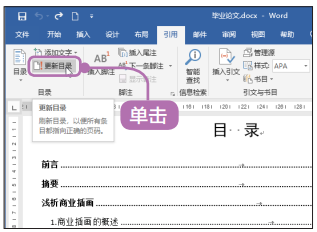
2 对页码进行更新
在弹出的【更新目录】对话框中单击选中【只更新页码】单选项,单击【确定】按钮,即可完成目录页码的更新(见右栏图) 。
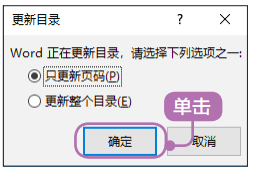
提示
在修改毕业论文时, 如果只是页码发生改变,可单击选中【只更新页码】单选项; 如果标题发生了变化,则需要单击选中【更新整个目录】单选项。